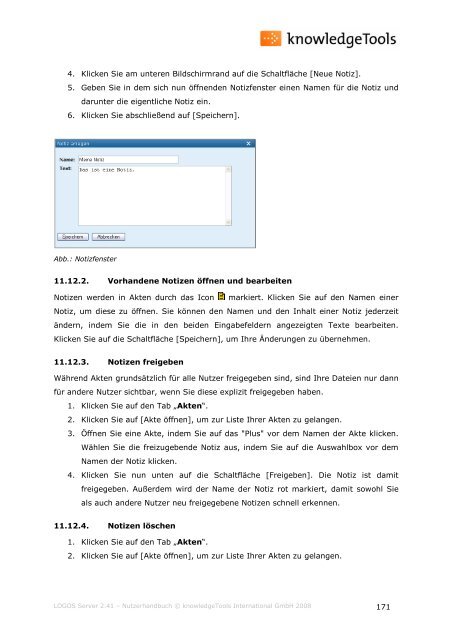Version 2.41 Nutzerhandbuch - knowledgetools.de
Version 2.41 Nutzerhandbuch - knowledgetools.de
Version 2.41 Nutzerhandbuch - knowledgetools.de
Sie wollen auch ein ePaper? Erhöhen Sie die Reichweite Ihrer Titel.
YUMPU macht aus Druck-PDFs automatisch weboptimierte ePaper, die Google liebt.
4. Klicken Sie am unteren Bildschirmrand auf die Schaltfläche [Neue Notiz].<br />
5. Geben Sie in <strong>de</strong>m sich nun öffnen<strong>de</strong>n Notizfenster einen Namen für die Notiz und<br />
darunter die eigentliche Notiz ein.<br />
6. Klicken Sie abschließend auf [Speichern].<br />
Abb.: Notizfenster<br />
11.12.2. Vorhan<strong>de</strong>ne Notizen öffnen und bearbeiten<br />
Notizen wer<strong>de</strong>n in Akten durch das Icon markiert. Klicken Sie auf <strong>de</strong>n Namen einer<br />
Notiz, um diese zu öffnen. Sie können <strong>de</strong>n Namen und <strong>de</strong>n Inhalt einer Notiz je<strong>de</strong>rzeit<br />
än<strong>de</strong>rn, in<strong>de</strong>m Sie die in <strong>de</strong>n bei<strong>de</strong>n Eingabefel<strong>de</strong>rn angezeigten Texte bearbeiten.<br />
Klicken Sie auf die Schaltfläche [Speichern], um Ihre Än<strong>de</strong>rungen zu übernehmen.<br />
11.12.3. Notizen freigeben<br />
Während Akten grundsätzlich für alle Nutzer freigegeben sind, sind Ihre Dateien nur dann<br />
für an<strong>de</strong>re Nutzer sichtbar, wenn Sie diese explizit freigegeben haben.<br />
1. Klicken Sie auf <strong>de</strong>n Tab „Akten“.<br />
2. Klicken Sie auf [Akte öffnen], um zur Liste Ihrer Akten zu gelangen.<br />
3. Öffnen Sie eine Akte, in<strong>de</strong>m Sie auf das "Plus" vor <strong>de</strong>m Namen <strong>de</strong>r Akte klicken.<br />
Wählen Sie die freizugeben<strong>de</strong> Notiz aus, in<strong>de</strong>m Sie auf die Auswahlbox vor <strong>de</strong>m<br />
Namen <strong>de</strong>r Notiz klicken.<br />
4. Klicken Sie nun unten auf die Schaltfläche [Freigeben]. Die Notiz ist damit<br />
freigegeben. Außer<strong>de</strong>m wird <strong>de</strong>r Name <strong>de</strong>r Notiz rot markiert, damit sowohl Sie<br />
als auch an<strong>de</strong>re Nutzer neu freigegebene Notizen schnell erkennen.<br />
11.12.4. Notizen löschen<br />
1. Klicken Sie auf <strong>de</strong>n Tab „Akten“.<br />
2. Klicken Sie auf [Akte öffnen], um zur Liste Ihrer Akten zu gelangen.<br />
LOGOS Server <strong>2.41</strong> – <strong>Nutzerhandbuch</strong> © knowledgeTools International GmbH 2008 171